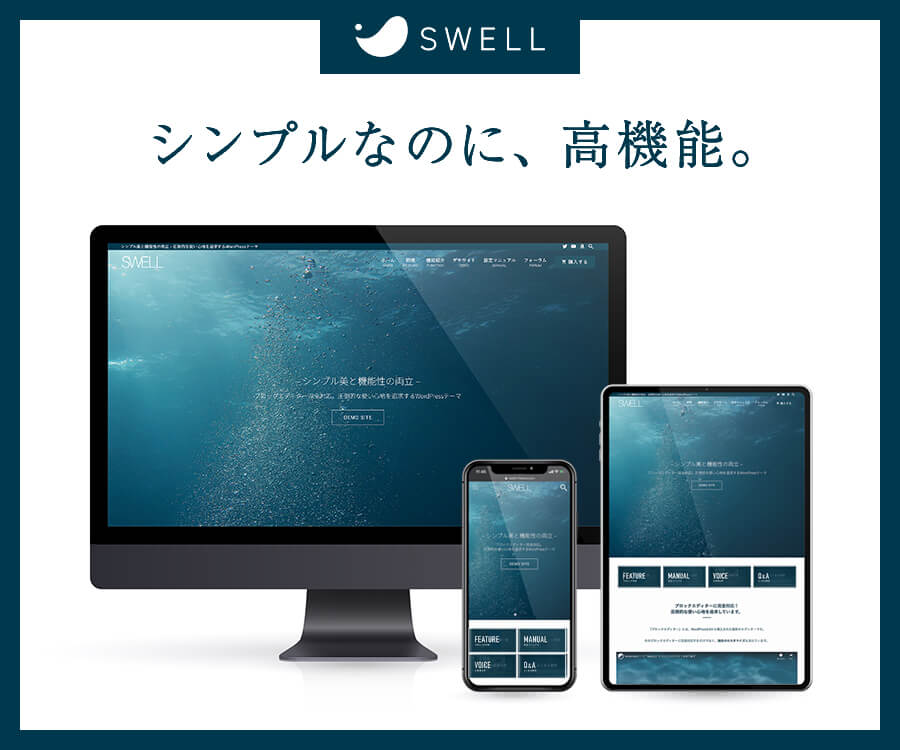プラグインとはSWEL等のテーマに足りない機能を追加するものです。以下とSWELL標準装備の機能で、サイトは問題なく構築できると思います。私のホームページは、以下を使用しています。
文字を装飾するプラグイン
Advanced Editor Tools (旧名 TinyMCE Advanced)
ブロックエディター (Gutenberg) とクラシックエディター (TinyMCE) を拡張、強化します。SWELLでも表は作成できますが、表の枠線を線ごとに色、太さを変えたりする場合に使用します。
ただ、使用する際は、ブロックエディタで文章書くときに表示される黒枠の+を押して「すべて表示」から「クラシック」を選択し、表示されたら一度クリックします。そこで、左のほうに表示されている「表」(Excelのようなマーク)をクリックして、表の細かい設定を行います。
shortcodes ultimate
以下はSWELLの機能ではなく、プラグイン「shortcodes ultimate」を使っています。以下はほんの一例です。全てshortcodes ultimateの機能です。いろいろできます。無料です。
shortcodes ultimate は機能が多すぎで、ここではとても全部の機能を紹介できません。いつかガッツリ記事を作ってみたいと思います。

マーカーアニメーション
動くマーカーで線
すごいです。これ無料です。以下からzipをダウンロードし、プラグイン>新規追加 でダウンロードしたzipファイルをアップして有効化してください。ガンガン使用しています。
zipダウンロード先と導入方法は以下です
AddQuicktag
HTML エディターやビジュアルリッチエディターで定型入力に使用できるクイックタグを簡単に追加・管理できます。以下の記事の下の方にある青の点線の枠は、ほかのサイトで枠のコードが書かれていましたのでコピーしてAddQuicktagを利用して表示しています。
サイトのセキュリティ
SiteGuard WP Plugin
これ一択。ほかは不要。詳細は、こちらの記事を参照ください。
ページビューのカウント
Slimstat Analytics
神。ただ、やや重いとの話もありますが、私のサイトではそこまで神経質にならなくてもいい感じですので使用を継続します。設定などは以下記事を参照ください。
Google Analytics 4
設定がまじでめんどう。弱小サイトには不要と思いながらも、ちょっと解析中。ただ、Slimstat Analyticsで不自由しないので、解析終了したらアップしますね。
サイトの公開・非公開
WP Maintenance Mode
WordPressでは、サイト全体の「公開」と、各記事の「公開」「非公開」の設定ができますが、
- サイト全体を非公開にする設定ができない
WordPressでサイトを作成すると、公開ボタンを押さなければ公開されませんが、記事の一覧表示の動作確認ができません。
公開したとしても、設定>表示設定 の中で、「検索エンジンでの表示」「検索エンジンでの表示 検索エンジンがサイトをインデックスしないようにする」に✔を入れなければ、Googleほか検索エンジンからは無視されますので、事実上他人からは見つかりません。ダイレクトでURLを入力した場合だけ、表示されます。
でも、これってイヤですよね。
ほかの人にない着眼点でHPを作成したりする場合、いくら探される可能性はほぼないといっても、公開するのとしないのでは、安心感がまるで違います。
WP Maintenance Modeでは、サイトを公開していても、Google等がサイトをインデックスしていても、
- 自分のパソコン画面では、書きかけの記事や構築途中のサイトが表示される
- ネット上では「サイト建設中」等の表示がされる
素晴らしい!こいうのが欲しかったんです!
導入後、以下の「ステータス」を「有効化」にするだけで大丈夫です。
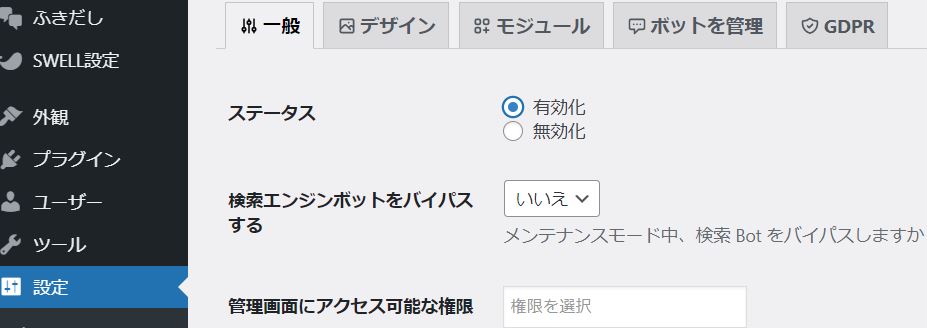
本記事で理解必須のポイントは終了です。次は設定手順です。